
Windows 10 Ενημέρωση Μαΐου 2019 (19H1) πρόσθεσε ένα νέο ένα νέο Windows Sandbox χαρακτηριστικό. Δείτε πώς μπορείτε να το χρησιμοποιήσετε στον υπολογιστή σας Windows 10 σήμερα.
Σημείωση : Το Windows Sandbox δεν είναι διαθέσιμο στα Windows 10 Home. Διατίθεται μόνο σε εκδόσεις Professional, Enterprise και Education των Windows 10.
Τι είναι το Sandbox;
Εν συντομία, Windows Sandbox είναι μισή εφαρμογή, μισή εικονική μηχανή. Σας επιτρέπει να δημιουργήσετε γρήγορα ένα εικονικό καθαρό λειτουργικό σύστημα που απεικονίζεται από την τρέχουσα κατάσταση του συστήματός σας, ώστε να μπορείτε να δοκιμάζετε προγράμματα ή αρχεία σε ένα ασφαλές περιβάλλον που είναι απομονωμένο από το κύριο σύστημά σας. Όταν κλείσετε το sandbox, καταστρέφει αυτήν την κατάσταση. Τίποτα δεν μπορεί να φτάσει από το sandbox στην κύρια εγκατάσταση των Windows και δεν μένει τίποτα μετά το κλείσιμο του.
ΣΧΕΤΙΖΟΜΑΙ ΜΕ: Η νέα δυνατότητα Sandbox των Windows 10 είναι ό, τι πάντα θέλαμε
Πώς μπορώ να το πάρω;
Το μόνο που χρειάζεστε είναι μια σύγχρονη έκδοση των Windows 10 που εκτελεί Windows 10 Professional ή Enterprise - το Windows 10 Home δεν διαθέτει αυτήν τη δυνατότητα. Η λειτουργία Sandbox έγινε σταθερή τον Μάιο του 2019.
Βήμα πρώτο: Βεβαιωθείτε ότι η εικονικοποίηση είναι ενεργοποιημένη
Αρχικά, θα πρέπει να βεβαιωθείτε ότι η εικονικοποίηση είναι ενεργοποιημένη στο BIOS του συστήματός σας. Συνήθως είναι από προεπιλογή, αλλά υπάρχει ένας εύκολος τρόπος για έλεγχο. Ενεργοποιήστε τη Διαχείριση εργασιών πατώντας Ctrl + Shift + Esc και μετά κατευθυνθείτε στην καρτέλα "Απόδοση". Βεβαιωθείτε ότι η κατηγορία "CPU" είναι επιλεγμένη στα αριστερά και στα δεξιά, απλώς βεβαιωθείτε ότι λέει "Virtualization: Enabled."
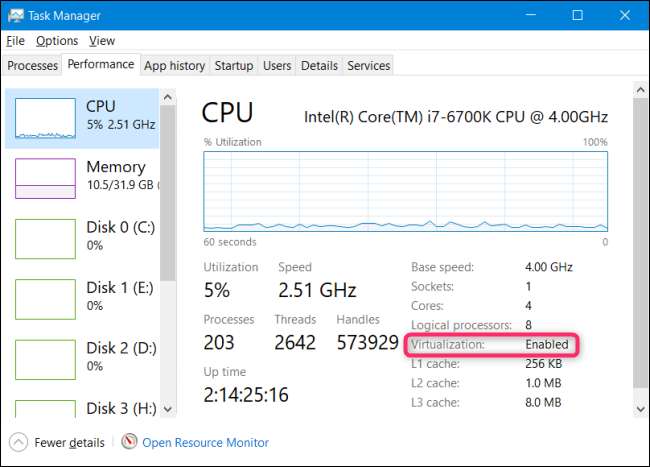
Εάν η εικονικοποίηση δεν είναι ενεργοποιημένη, θα χρειαστεί ενεργοποιήστε το στις ρυθμίσεις BIOS του υπολογιστή σας προτού συνεχίσετε.
Βήμα δεύτερο: Ενεργοποιήστε την ένθετη εικονικοποίηση εάν εκτελείτε το σύστημα κεντρικού υπολογιστή σε μια εικονική μηχανή (προαιρετικό)
Εάν δοκιμάζετε ήδη την έκδοση Insider των Windows σε μια εικονική μηχανή και θέλετε να δοκιμάσετε το Sandbox σε αυτό το VM, θα πρέπει να κάνετε το επιπλέον βήμα για να ενεργοποιήσετε την ένθετη εικονικοποίηση.
Για να το κάνετε αυτό, ενεργοποιήστε το PowerShell στην έκδοση των Windows που εκτελείται εντός του VM και, στη συνέχεια, εκδώστε την ακόλουθη εντολή:
Ορισμός-VMPεπεξεργαστής -VMName <VMName> -ExposeVirtualizationExtensions $ true
Αυτό επιτρέπει στην έκδοση επισκέπτη των Windows στο VM να εκθέτει τις επεκτάσεις εικονικοποίησης, ώστε το Sandbox να τις χρησιμοποιεί.
Βήμα τρίτο: Ενεργοποιήστε τη δυνατότητα Windows Sandbox
Αφού βεβαιωθείτε ότι είναι ενεργοποιημένη η εικονικοποίηση, η ενεργοποίηση της δυνατότητας Windows Sandbox είναι μια σύντομη λύση.
Για να το κάνετε αυτό, μεταβείτε στον Πίνακα Ελέγχου> Προγράμματα> Ενεργοποίηση ή απενεργοποίηση των δυνατοτήτων των Windows. (Παρεμπιπτόντως, έχουμε ένα πλήρης εγγραφή σχετικά με τη χρήση αυτών των δυνατοτήτων των Windows αν θέλετε να μάθετε περισσότερα.)
Στο παράθυρο των δυνατοτήτων των Windows, ενεργοποιήστε το πλαίσιο ελέγχου "Windows Sandbox".

Κάντε κλικ στο "OK" και μετά αφήστε τα Windows να επανεκκινήσουν.
Βήμα τρίτο: Ενεργοποιήστε το
Μετά την επανεκκίνηση των Windows, μπορείτε να βρείτε το Windows Sandbox στο μενού Έναρξη. Πληκτρολογήστε "Windows Sandbox" στη γραμμή αναζήτησης ή σκάψτε το μενού και, στη συνέχεια, κάντε διπλό κλικ στο εικονίδιο. Όταν το ζητήσει, επιτρέψτε του να έχει δικαιώματα διαχειριστή.

Στη συνέχεια, θα πρέπει να δείτε ένα σχεδόν αντίγραφο του τρέχοντος λειτουργικού σας συστήματος.
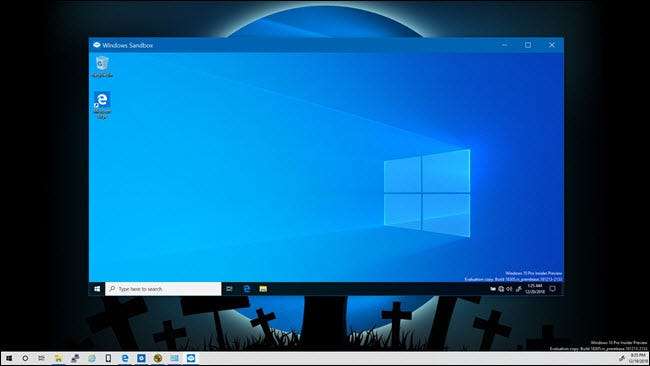
Υπάρχουν κάποιες διαφορές. Είναι μια καθαρή εγκατάσταση των Windows, επομένως θα δείτε την προεπιλεγμένη ταπετσαρία και τίποτα άλλο από τις προεπιλεγμένες εφαρμογές που συνοδεύουν τα Windows.
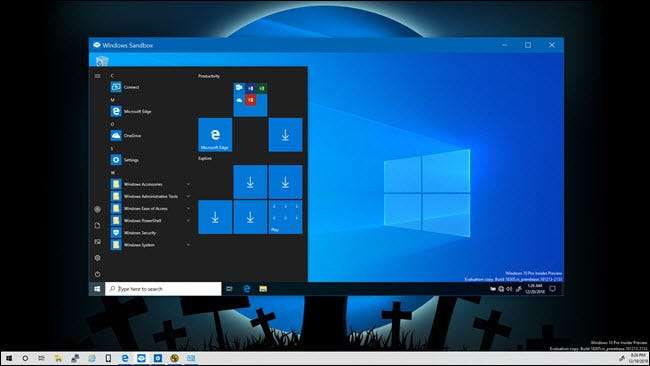
Το εικονικό λειτουργικό σύστημα δημιουργείται δυναμικά από το κύριο λειτουργικό σας σύστημα Windows, επομένως θα τρέχει πάντα την ίδια έκδοση των Windows 10 που χρησιμοποιείτε και θα είναι πάντα πλήρως ενημερωμένο. Αυτό το τελευταίο γεγονός είναι ιδιαίτερα ωραίο, καθώς ένα παραδοσιακό VM απαιτεί να αφιερώσετε χρόνο για να ενημερώσετε το λειτουργικό σύστημα μόνο του.
Πώς το χρησιμοποιώ;
Αν έχετε χρησιμοποιήσει ποτέ VM στο παρελθόν, τότε η χρήση του Sandbox θα σας φανεί σαν παλιό καπέλο. Μπορείτε να αντιγράψετε και να επικολλήσετε αρχεία απευθείας στο Sandbox όπως οποιοδήποτε άλλο VM. Ωστόσο, η μεταφορά και απόθεση δεν λειτουργεί. Μόλις το αρχείο είναι στο Sandbox, μπορείτε να συνεχίσετε ως συνήθως. Εάν διαθέτετε ένα εκτελέσιμο αρχείο, μπορείτε να το εγκαταστήσετε στο Sandbox όπου είναι καλωδιωμένο από το κύριο σύστημά σας.

Ένα πράγμα που πρέπει να σημειωθεί: Εάν διαγράψετε ένα αρχείο στο Sandbox, δεν μεταβαίνει στον κάδο ανακύκλωσης. Αντ 'αυτού, διαγράφεται οριστικά. Θα λάβετε μια προειδοποίηση όταν διαγράφετε στοιχεία.
Μόλις τελειώσετε με τις δοκιμές, μπορείτε να κλείσετε το Sandbox όπως οποιαδήποτε άλλη εφαρμογή. Αυτό θα καταστρέψει πλήρως το στιγμιότυπο, συμπεριλαμβανομένων τυχόν αλλαγών που έχετε κάνει στο λειτουργικό σύστημα και τυχόν αρχείων που αντιγράψατε εκεί. Η Microsoft ήταν αρκετά ευγενική για να παρέχει προειδοποίηση πρώτα.
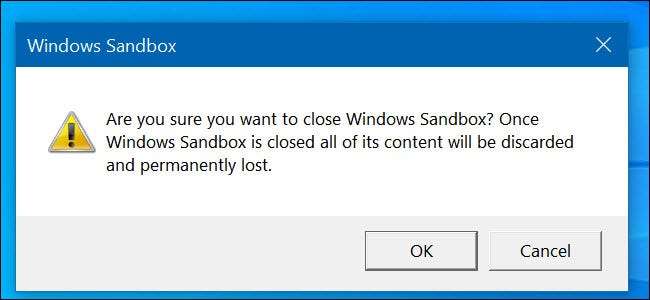
Την επόμενη φορά που θα ξεκινήσετε το Sandbox, θα το βρείτε πίσω σε μια καθαρή πλάκα και μπορείτε να ξεκινήσετε ξανά τη δοκιμή.
Εντυπωσιακά, το Sandbox λειτουργεί καλά σε ελάχιστο υλικό. Πραγματοποιήσαμε τις δοκιμές για αυτό το άρθρο σε ένα Surface Pro 3, μια συσκευή γήρανσης χωρίς ειδική κάρτα γραφικών. Αρχικά, το Sandbox έτρεξε αισθητά αργά, αλλά μετά από λίγα λεπτά, έτρεξε εκπληκτικά καλά λόγω των περιορισμών.
Αυτή η καλύτερη ταχύτητα συνεχίστηκε με το κλείσιμο και το άνοιγμα ξανά της εφαρμογής. Παραδοσιακά, η εκτέλεση μιας εικονικής μηχανής απαιτεί περισσότερη ιπποδύναμη. Λόγω των πιο περιορισμένων περιπτώσεων χρήσης με το Sandbox (δεν θα εγκαθιστάτε πολλά λειτουργικά συστήματα, δεν θα εκτελείτε πολλές παρουσίες ή ακόμη και θα λαμβάνετε πολλά στιγμιότυπα), η γραμμή είναι λίγο χαμηλότερη. Αλλά αυτός ο πολύ συγκεκριμένος στόχος κάνει το Sandbox να λειτουργεί τόσο καλά.
Πιστωτική εικόνα: D-Καβούρι /Σχυττερστοκχ.κομ







![Ο Firefox 4 κυκλοφόρησε τελικά και μοιάζει με το Opera [Screenshot Tour]](https://cdn.thefastcode.com/static/thumbs/firefox-4-finally-released-and-it-looks-like-opera-screenshot-tour.jpg)